演示神器✨Prezi下载全流程指南,轻松掌握高效制作精彩演示文稿的方法
- 问答
- 2025-09-02 15:00:56
- 4
✨【场景引入】
凌晨两点,你对着PPT里密密麻麻的文字和生硬的翻页动画叹气——明天就要汇报了,但手里的演示文稿却像一本枯燥的说明书,别急!试试Prezi吧!它用「画布缩放」和「视觉路径」代替传统幻灯片,让你的创意像电影镜头一样流动起来,这份超详细的Prezi下载与入门指南,帮你轻松搞定惊艳全场的动态演示!
🌟 一、为什么选择Prezi?
和PPT的线性播放不同,Prezi就像一张无限放大的思维地图:你可以随时缩放、平移,聚焦细节或展示全局,适合产品介绍、故事讲述、课程设计,尤其适合讨厌死板排版的人!
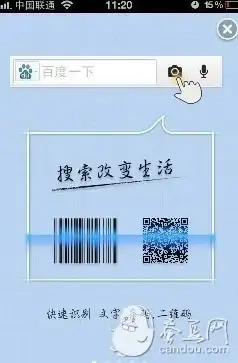
📥 二、Prezi下载安装全流程(以Windows为例)
-
访问官网(2025年最新版)
打开浏览器,搜索“Prezi官网”(认准prezi.com),点击首页的“Get Started”或“Download”按钮。 -
选择版本
Prezi提供在线版和桌面版(Prezi Desktop),在线版无需安装,但需要联网使用;桌面版支持离线编辑,这里推荐下载桌面版,操作更流畅。 -
登录/注册账号
下载安装包后打开,按提示注册邮箱账号(支持谷歌/苹果账号快捷登录),学生党可用edu邮箱验证,免费解锁高级功能! -
安装注意事项
- 如果安装失败,检查电脑是否支持.NET Framework 4.5以上版本;
- Mac用户需在系统设置中“允许来自Prezi的应用权限”。
🛠️ 三、零基础上手:5步制作动态演示
-
选择模板
启动后优先使用“Template Gallery”,推荐“Animated Idea”或“Business Pitch”模板,动态效果预设齐全。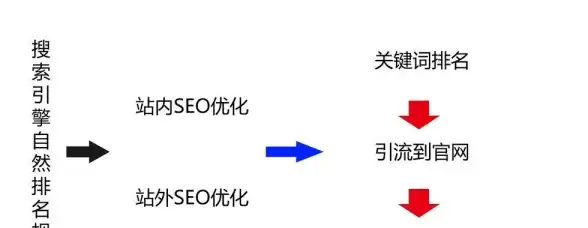
-
编辑画布内容
- 双击添加文字/图片/视频,直接拖拽调整位置;
- 用鼠标滚轮缩放画布,把核心观点放在中心,分支内容环绕排列。
-
设计路径动画
- 点击左侧“Path”工具,按顺序点击画布上的元素,生成播放路线;
- 右键调整路径顺序,避免镜头跳跃感。
-
调整视觉风格
- 在“Themes”里一键更换配色和字体,保持整体协调;
- 慎用花哨的转场特效,避免观众眼花缭乱。
-
预览与导出
- 点击“Present”预览效果,用快捷键Esc返回编辑;
- 导出选择:在线分享生成链接,或导出为PDF/MP4(需付费版)。
💡 四、避坑指南:新手常见问题
- 卡顿问题:画布元素过多时会卡顿,建议分模块制作;
- 字体兼容:使用非系统字体时,导出前转为图片格式;
- 中文支持:2025版已优化中文排版,但避免使用过于复杂的艺术字。
🚀 五、进阶技巧:让Previ价值翻倍
- 嵌套使用:将PPT或Keynote内容以PDF形式导入Prezi画布,融合两种工具优势;
- 团队协作:点击“Share”邀请成员在线编辑,实时看到他人光标移动;
- 演讲者模式:演示时开启“Presenter View”,备注和倒计时功能帮你掌控节奏。
💬 最后一句提醒:
Prezi不是PPT的替代品,而是另一种思维工具——适合讲故事、展愿景,但不适合数据密集的报告,多用视觉冲击,少堆砌文字,你的演示就能真正“活”起来!
(注:以上信息基于Prezi 2025年9月版操作界面,细节随版本更新可能微调,以实际软件为准)
本文由 桥星光 于2025-09-02发表在【云服务器提供商】,文中图片由(桥星光)上传,本平台仅提供信息存储服务;作者观点、意见不代表本站立场,如有侵权,请联系我们删除;若有图片侵权,请您准备原始证明材料和公证书后联系我方删除!
本文链接:https://cloud.7tqx.com/wenda/822864.html









发表评论